会议如何删除用户
版权声明亿联(厦门)网络技术股份有限公司版权亿联(厦门)网络技术股份有限公司保留所有权利.
未经亿联(厦门)网络技术股份有限公司的明确书面许可,不得通过电子、机械等任何方式,复印、抄录等任何手段,或出于其他任何目的,复制或传播此出版物的任何部分.
依照法律规定,复制包括翻译为其他语言或转换为其他格式.
亿联(厦门)网络技术股份有限公司同意,在此出版物发布后,用户可以对此文件提供的内容进行下载、打印,但仅供私人使用,不得再次发行.
本出版物的任何部分均不得变更、修改或作为商用.
亿联(厦门)网络技术股份有限公司,对因使用非法修改或变更的出版物所造成的任何损害概不负责.
商标Yealink,其图形、名称和标志,是亿联(厦门)网络技术股份有限公司在中国、美国、欧盟及其他国家合法注册的商标.
所有其他商标分别为其所有者的资产.
除私人使用以外,未经亿联的明确书面许可,用户不得以任何形式或任何手段,复制或传播此商标的任何部分.
保证(1)保证本指南中的产品规格和信息如有变更,恕不另行通知.
本指南中的所有声明、信息与建议均被视为准确,且不构成任何明示或暗示的保证.
用户应当对产品的使用承担全部责任.
(2)免责声明亿联(厦门)网络技术股份有限公司对本指南不作任何形式的担保,包括但不限于商销性默示担保和特定用途默示担保.
亿联(厦门)网络技术股份有限公司,对本文中所包含的错误以及与本指南在提供、执行或使用中发生的的偶然性或结果性损害概不负责.
(3)责任限制无论出于何种原因,亿联和/或其相应供应商对本文档中所包含信息的适用性概不负责.
信息按"原样"提供,Yealink不提供任何担保,如有更改,恕不另行通知.
除使用信息造成风险以外的所有风险,都由用户承担.
在任何情况下,即使亿联被暗示引发了直接、间接、特殊、偶然、惩罚的损害(包括但不限于营业利润损失,业务中断损失或业务信息丢失损失等),亿联无须对这些损害负责.
最终用户许可协议最终用户许可协议(EULA)是您与亿联之间的法律协议.
一旦安装,复制或以其他方式使用产品,您:(1)同意受最终用户许可协议的条款约束,(2)是设备的所有者或授权用户,并且(3)声明并保证有权利、有授权且有能力签订本协议,并遵守其所有条款和条件,就如您已经签署一样.
该产品的最终用户许可协议,可在产品的"Yealink支持"页面上找到.
专利信息该产品的附随产品受到中国、美国、欧盟和其他国家一项或多项专利保护,并受到亿联正在申请中的专利的保护.
客户反馈我们正在努力提高文档的质量并且非常乐意收到您的反馈.
可以将您的意见和建议通过邮件方式发送到DocsFeedback@yealink.
com.
技术支持请访问Yealink官网(http://support.
yealink.
com/)获取最新的固件、指南、常见问题解答和产品手册等.
为了提供更好的服务,推荐你使用YealinkTicketing系统(https://ticket.
yealink.
com)反馈所有技术问题.
关于本指南v关于本指南亿联YMS视频会议服务器是一款多功能高清视频会议服务器.
该视频会议服务器是基于分布式部署架构,部署在企业内部,支持多种会议模式、多种会议预约方式、无限扩展、无限虚拟会议室,具备兼容性和开放性,与VC400/VC120/VC110/VC800会议电视终端、VCDesktop和SIPVP-T49话机深度集成等特性,使用亿联YMS视频会议服务器,让你拥有完美的入会体验.
实现对数据、安全性和服务质量提供最有效的控制.
本指南旨在帮助企业用户快速使用亿联视频会议管理平台.
浏览器亿联视频会议管理平台支持的浏览器,说明如下:浏览器版本火狐50及以上谷歌50及以上3608.
1及以上IE9及以上图标介绍亿联视频会议管理平台上显示的图标,说明如下:图标说明普通会议视频会议会议时间会议地点亿联YMS视频会议服务器用户指南vi图标说明会议组织者(显示在日程表页面)会议号码会议密码周期会议删除会议控制进行中的会议视频会议室普通会议室主持方(显示在会议控制界面)会议组织者(显示在会议预约界面)主持方(显示在会议预约界面)企业内成员、访客和参会人员参会人员禁言企业外成员参会人员未禁言参会人员已禁言关于本指南vii图标说明移除参会人员会议被锁定参会人员申请发言分享辅流亿联YMS视频会议服务器用户指南viii指南内容本指南主要包含以下章节内容:第一章企业用户基本操作第二章会议管理第三章故障排除指南增改记录本指南基于10.
23.
0.
17版本的增改记录本版本主要更新章节:第1页登录亿联视频会议管理平台本指南基于10.
23.
0.
5版本的增改记录本版本新增章节:第18页登录亿联会议预约系统第33页邀请H.
323/SIP本版本主要更新章节:第7页会议管理目录ix目录关于本指南v浏览器.
v图标介绍.
v指南内容.
viii指南增改记录.
viii本指南基于10.
23.
0.
17版本的增改记录.
viii本指南基于10.
23.
0.
5版本的增改记录viii目录.
ix企业用户基本操作.
1登录亿联视频会议管理平台.
1管理企业用户账号(YMS账号)信息.
3忘记登录密码3编辑登录密码5编辑邮箱.
6注销6会议管理.
7预约会议.
8通过亿联视频会议管理平台预约会议.
10通过微软Outlook预约会议.
17查看会议详情.
21编辑待开的会议25删除待开的会议26控制进行中的会议28更改视频布局28管理参会人员31故障排除.
55为什么输入信息提示错误55为什么发送邮件失败55为什么没有收到邮件55为什么亿联视频会议管理平台退回到登录页面55亿联YMS视频会议服务器用户指南x附录A–时区57索引.
61企业用户基本操作1企业用户基本操作本章介绍企业用户访问亿联视频会议管理平台(即亿联YMS视频会议服务器网页管理后台)的基本操作,包含以下内容:登录亿联视频会议管理平台管理企业用户账号(YMS账号)信息注销登录亿联视频会议管理平台你需要使用企业用户账号和密码登录亿联视频会议管理平台.
该信息可以查看邮件获取,以下是邮件的示例:登录亿联视频会议管理平台:1.
打开浏览器.
2.
在地址栏里输入亿联YMS视频会议服务器的地址(如:huiyi.
yealink.
com),进入亿联视频会议管理平台登录页面.
亿联YMS视频会议服务器用户指南23.
在相应的区域输入企业用户账号和密码.
4.
勾选记住密码复选框.
为保证账号安全,在公用电脑上不建议勾选记住密码复选框.
5.
(可选)在下拉框中选择语言.
你可以修改显示语言为简体中文、英文、波兰语、葡萄牙语、西班牙语和俄罗斯语.
6.
点击登录.
说明如果你没有收到关于企业用户账号信息的邮件或者无法访问到亿联视频会议管理平台,请联系企业管理员.
如果你连续输错密码五次,账号将被锁定3分钟.
你可以点击忘记密码进行密码重置.
想要了解更多关于忘记密码,请参阅第3页忘记登录密码.
企业用户基本操作3管理企业用户账号(YMS账号)信息忘记登录密码如果你忘记登录密码,你可以点击忘记密码进行密码重置.
重置密码:1.
打开浏览器.
2.
在地址栏里输入亿联YMS视频会议服务器的地址(如:huiyi.
yealink.
com),进入亿联视频会议管理平台登录页面.
3.
点击忘记密码.
亿联YMS视频会议服务器用户指南44.
在相应的区域输入企业用户账号、邮箱和验证码.
5.
点击确定.
页面将弹出提示信息"如果填写的邮箱正确,你会立即收到一封重设密码的邮件".
6.
点击确定.
7.
登录你注册的邮箱,10分钟内点击链接进行密码重置.
企业用户基本操作58.
输入新密码,并确认密码.
9.
点击确定进行密码重置你也可以点击返回登录,取消操作.
编辑登录密码编辑登录密码:1.
点击页面右上角的账号名称.
2.
点击修改密码.
3.
输入当前密码、新密码,并且再一次输入新密码.
4.
点击确定完成信息修改.
你也可以点击取消,取消信息修改.
亿联YMS视频会议服务器用户指南6编辑邮箱你可以登录亿联视频会议管理平台编辑邮箱.
该邮箱用于绑定企业用户账号,你可以使用该邮箱重置用户密码和接收会议预约等信息.
编辑邮箱:1.
点击页面右上角的名称.
2.
点击修改邮箱.
3.
输入当前邮箱和新邮箱.
4.
点击确定完成信息修改.
你也可以点击取消,取消信息修改.
注销你可以注销企业用户账号.
注销企业用户账号:1.
点击页面右上角的名称.
2.
点击退出,返回到登录页面.
会议管理7会议管理你可以对会议进行管理,包括预约会议、查看会议详情和控制进行中的会议等.
如果你想要加入会议、申请发言等,你只能通过注册了企业用户账号的亿联视频会议产品(VC400/VC120/VC110/VC800会议电视终端、VCDesktop和SIPVP-T49话机).
想要了解更多信息,你可以登录http://support.
yealink.
com/documentFront/forwardToDocumentFrontDisplayPage,参阅相应产品的用户指南.
会议分为预约会议、即时会议和固定虚拟会议室.
它们的区别主要有如下:差异类型描述定义预约会议在亿联视频会议管理平台或者微软Outlook软件上预约的会议.
想要了解更多关于预约会议的信息,请参阅第8页预约会议.
即时会议在注册了企业用户账号的VC800会议电视终端、SIPVP-T49话机或者YealinkVCDesktop一键创建的会议.
固定虚拟会议室注册了企业用户账号的亿联视频会议产品可以呼入固定虚拟会议室,进行视频会议.
该固定虚拟会议室永久存在,由企业管理员在亿联视频会议管理平台创建.
想要了解更多信息,请参阅YMS管理员指南.
分类预约会议普通会议通过预约实体会议室来召开的普通会议.
其中实体会议室分为普通会议室和视频会议室.
两者的区别在于视频会议室安装部署有亿联视频会议产品,普通会议室则没有.
实体会议室由管理员创建,想要了解更多信息,请参阅YMS管理员指南.
视频会议你可以通过呼入虚拟会议室(VMR)来召开视频会议.
其中选择实体会议室为可选项.
即时会议无固定虚拟会议室无亿联YMS视频会议服务器用户指南8差异类型描述有无会议号码预约会议普通会议无视频会议有即时会议有当会议结束,会议号码将释放.
固定虚拟会议室有由企业管理员设置.
当会议结束,会议号码将不会释放.
有无会议密码预约会议普通会议无视频会议有即时会议无固定虚拟会议室由企业管理员设置.
本章涉及时区的内容,你可以参阅附录A–时区了解更多信息.
本章介绍如何管理会议,包含以下内容:预约会议查看会议详情编辑待开的会议删除待开的会议控制进行中的会议想要获取更多信息和帮助,请联系你的企业管理员.
预约会议企业用户可以选择以下任意一种方式来预约会议:-亿联视频会议管理平台-微软Outlook软件其中可预约的视频会议分为讨论模式和主席模式,它们的区别主要有如下:差异模式描述成员角色讨论模式主持方视频会议的组织者默认为主持方.
组织者也可以设置企业内成员成为主持方.
访客被邀请参加会议但未被授权作为主持方的会议管理9差异模式描述成员称为访客.
主席模式主持方视频会议的组织者默认为主持方.
组织者也可以设置企业内成员成为主持方.
演讲者在视频会议中,主持方可以指定任何访客为演讲者,演讲者可以发言.
访客被邀请参加会议但未被授权作为演讲者的成员称为访客.
访客默认禁言.
功能权限讨论模式主持方可以查看、编辑和删除会议,也可以在视频会议中更改视频布局、邀请参会人员、搜索参会人员、移除参会人员、将参会人员禁言或取消禁言、切换主持方和访客的身份、锁定或解锁会议、退出和结束会议.
访客只可以查看会议详情.
主席模式主持方可以查看、编辑和删除会议,也可以在视频会议中邀请参会人员、搜索参会人员、处理访客的发言申请、移除参会人员、将参会人员禁言或取消禁言、切换参会人员的身份、锁定或解锁会议、退出和结束会议.
访客只可以查看会议详情.
布局规则讨论模式所有的访客,都可以看见其他参会人员的视频图像.
视频布局默认为1+N模式,最早加入会议的参会人员大屏显示,其余参会人员小屏显示在该成员的周围.
主席模式主持方远端视频图像默认等分显示除自己以外的所有访客的视频图像.
访客默认入会时将看不到任何人,只会看到等待演讲者的提示.
主持方在亿联视频会议管理平台上指定单个演讲者后,访客远端视频图像全屏显示演讲者的视频图像.
如果主持方指定多个演讲者,访客远端视频图像等分显示演讲者的视频图像.
发言规则讨论模式自由发言.
主席模式除了主持方外,所有的访客默认都是处于禁言状态.
访客发言需要举手,主持方同意后才允许发言.
亿联YMS视频会议服务器用户指南10差异模式描述分享辅流讨论模式主持方和访客都可以分享辅流.
主席模式只有主持方和演讲者可以分享辅流.
访客不能分享辅流.
通过亿联视频会议管理平台预约会议你可以通过亿联视频会议管理平台预约会议室和视频会议.
预约会议室你可以通过亿联视频会议管理平台预约实体会议室来召开普通会议.
通过亿联视频会议管理平台预约会议室:1.
使用以下任意一种方式:-点击预约会议室.
-点击更多,进入我的日程表页面.
点击预约会议室.
2.
在主题区域,填写会议主题.
默认填充会议主题"**的会议".
会议管理113.
选择会议的时间和日期.
预约会议开始时间距当前时间不可小于5分钟.
4.
点击展开时区,在下拉框中选择你所在的时区.
默认时区和夏令时由企业管理员在亿联视频会议管理平台上的设置.
(可选)根据你所在的时区,勾选启用夏令时复选框.
5.
(可选)点击会议周期,设置会议约会时间、会议循环模式和重复范围.
点击确定,完成会议周期的设置.
6.
从地点下拉框中选择会议室.
你可以在搜索框输入会议室名称的部分或者全部字符,页面将显示搜索结果.
亿联YMS视频会议服务器用户指南12你也可以查看会议室的使用情况,包括实体会议室列表、实体会议室占用的日期、实体会议室使用时段.
用来提高会议室预约的准确性.
你只能选择一个会议室.
7.
在参会人员区域,点击.
你可以在企业用户列表里选择你想要添加为参会人员的企业内成员.
你也可以在搜索框输入你想要添加的企业用户的名称、账号或者邮箱的部分或者全部字符,添加该成员.
如果你想要添加全部企业内成员,勾选全选复选框.
你也可以输入邮箱,添加企业外部人员.
点击添加.
如果你想要删除已选成员,将鼠标移到你想要删除的已选成员上方,点击.
默认情况下,会议组织者将被设置为参会人员,且不可删除.
8.
添加完参会人员后,点击确定.
会议管理139.
(可选)在备注编辑栏里填写你对会议的附加说明,参会人员将在邮件中看到该信息.
10.
点击预览,预览会议预约信息,包括:收件人、邮件主题、会议时间、会议地点和备注.
11.
点击确认发送完成会议预约.
如果参会人员账号绑定了邮箱,参会人员将收到你发送的邮件,以下是邮件内容示例:你也可以点击取消,返回会议预约界面.
预约视频会议你可以通过亿联视频会议管理平台,预约视频会议.
终端可以通过呼入虚拟会议室(VMR)来召开视频会议.
其中选择实体会议室为可选项.
通过亿联视频会议管理平台预约视频会议:1.
使用以下任意一种方式:-点击预约视频会议.
亿联YMS视频会议服务器用户指南14-点击更多,进入我的日程表页面.
点击预约视频会议.
2.
在会议模式区域,勾选讨论模式或者主席模式单选框.
3.
在主题区域,填写会议主题.
系统将默认填充会议主题"**的视频会议".
4.
选择会议的日期和时间.
预约会议开始时间距当前时间不可小于5分钟.
5.
点击展开时区,在下拉框中选择你所在的时区.
默认时区和夏令时由取决于企业管理员在亿联视频会议管理平台上的设置.
(可选)根据你所在的时区,勾选启用夏令时复选框.
6.
(可选)点击会议周期,设置会议约会时间、会议循环模式和重复范围.
会议管理15点击确定,完成会议周期的设置.
7.
(可选)在地点区域,勾选单个或者多个会议室复选框.
你可以在搜索框输入会议室名称的部分或者全部字符,页面将显示搜索结果.
你也可以查看会议室的使用情况,包括实体会议室列表、实体会议室占用的日期、实体会议室使用时段.
用来提高会议室预约的准确性.
8.
在参会人员区域,点击.
你可以在企业用户列表里选择你想要添加为参会人员的企业内成员.
亿联YMS视频会议服务器用户指南16你也可以在搜索框输入你想要添加的企业用户的名称、账号或者邮箱的部分或者全部字符,添加该成员.
如果你想要添加全部企业内成员,勾选全选复选框.
你也可以输入邮箱,添加企业外部人员.
点击添加.
如果你想要删除已选成员,将鼠标移到你想要删除的已选成员上方,点击.
默认情况下,会议组织者将被设置为参会人员,且不可删除.
9.
添加完参会人员后,点击确定.
10.
(可选)点击你想要设置为主持人的参会人员图标.
当图标变为,切换为主持人成功.
11.
(可选)在备注编辑栏里填写你对会议的附加说明,参会人员和主持方将在邮件中看到该信息.
12.
点击预览,预览会议预约信息,包括:收件人、邮件主题、会议时间、会议地点和备注.
13.
点击确认发送完成会议预约.
会议管理17预约完视频会议后,如果参会人员账号绑定了邮箱,参会人员将收到你发送的邮件,以下是邮件内容示例:你也可以点击取消,返回会议预约界面.
通过微软Outlook预约会议通过使用微软Outlook软件登录到亿联会议预约系统,你可以预约会议室和视频会议.
登录亿联会议预约系统的账号信息可以从企业管理员处获取.
账号信息主要包含企业用户账号、密码和服务器地址.
安装微软Outlook插件在预约会议前,你需要先安装微软Outlook插件.
该章节介绍如何安装微软Outlook插件.
你可以在亿联视频会议管理平台下载微软Outlook插件.
请确保在安装前,你的电脑已安装微软Outlook软件,并且支持使用Outlook2010、Outlook2013及以上版本.
安装微软Outlook插件:1.
双击微软Outlook插件安装包.
2.
遵循默认安装过程.
亿联YMS视频会议服务器用户指南18安装完成后,微软Outlook软件菜单栏如下图所示:微软Outlook插件更新当检测到新版本的微软Outlook插件时,你的电脑会出现更新消息,你可以更新微软Outlook插件.
更新微软Outlook插件:1.
打开微软Outlook.
2.
点击开始->亿联会议预约系统->升级.
遵循默认安装过程进行微软Outlook插件更新.
登录亿联会议预约系统1.
打开微软Outlook.
2.
点击.
会议管理19弹出会议预约登录框.
3.
在相应的区域输入企业用户账号、密码和服务器地址.
该信息可以从企业管理员处获取.
4.
勾选记住密码复选框,下次登录不需要再次输入密码.
该复选框默认勾选.
5.
点击登录,进入亿联会议预约系统页面.
预约会议室如果你已经登录亿联会议预约系统,你可以通过微软Outlook软件预约实体会议室来召开普通会议.
通过微软Outlook软件预约会议室:1.
点击开始->亿联会议预约系统->预约会议室.
2.
参照通过亿联视频会议管理平台预约会议室的步骤2-8预约会议室.
3.
点击确认发送,提示"会议预约成功,请发送邮件通知",自动跳转到微软Outlook邮件发送页面,通过邮件发送会议信息告知参会人员.
亿联YMS视频会议服务器用户指南20参会人员将收到你发送的邮件,以下是邮件内容示例:你也可以点击取消,提示"尚未保存,是否取消".
点击确定取消预约.
你也可以点击取消返回会议预约页面.
预约视频会议如果你已经登录亿联会议预约系统,你可以通过微软Outlook软件预约视频会议.
终端可以通过呼入虚拟会议室(VMR)来召开视频会议.
其中选择实体会议室为可选项.
通过微软Outlook软件预约视频会议:1.
点击开始->亿联会议预约系统->预约视频会议.
2.
参照通过亿联视频会议管理平台预约视频会议的步骤2-10,预约视频会议.
3.
点击确认发送,提示"会议预约成功,请发送邮件通知",自动跳转到微软Outlook邮件发送页面,通过邮件发送会议信息告知参会人员.
会议管理21预约完视频会议后,参会人员将收到你发送的邮件,以下是邮件内容示例:你也可以点击取消,提示"尚未保存,是否取消".
点击确定取消会议.
你也可以点击取消返回会议预约页面.
查看会议详情企业用户可以选择以下任意一种方式来查看会议详情:-亿联视频会议管理平台-微软Outlook软件通过亿联视频会议管理平台查看会议详情你可以在亿联视频会议管理平台首页查看近期会议,也可以进入我的日程表页面,查看会议.
亿联YMS视频会议服务器用户指南22通过亿联视频会议管理平台首页查看近期会议:亿联视频会议管理平台首页显示近期三场正在进行的会议或下一场会议:你也可以点击你想要查看的会议,查看会议详情.
通过我的日程表查看会议详情:1.
点击更多,进入我的日程表页面.
页面将显示会议日程.
会议管理232.
(可选)在位于页面左方的日历中选择你想要查看的会议日期.
会议日程表将显示该会议日期一周内的预约会议.
你也可以点击或者切换到上一周或者下一周,查看一周内的预约会议.
3.
在会议日程表中,你可以进行以下任意一种操作:-移动鼠标到你想要查看的会议上方,预览会议概况.
你也可以点击查看详情,进入会议详情页面.
-点击你想要查看的会议,查看该会议详情.
通过微软Outlook查看会议详情如果你已经通过微软Outlook软件进入亿联会议预约系统,你可以在首页查看近期会议,也可以进入我的日程表页面,查看会议.
亿联YMS视频会议服务器用户指南24在首页查看近期会议:首页将显示近期三场正在进行的会议或下一场会议:你也可以点击你想要查看的会议,查看会议详情.
通过我的日程表查看会议详情:1.
点击开始->亿联会议预约系统->会议日程.
页面将显示会议日程.
2.
参照通过我的日程表查看会议详情步骤2-3,查看会议详情.
会议管理25编辑待开的会议企业用户可以选择以下任意一种方式来编辑会议详情:-亿联视频会议管理平台-微软Outlook软件通过亿联视频会议管理平台编辑待开的会议你可以通过亿联视频会议管理平台编辑待开的会议.
通过亿联视频会议管理平台编辑待开的会议:1.
使用以下任意一种方式:-在亿联视频会议管理平台首页,点击你想要编辑的会议,进入会议详情页面.
-点击更多,进入我的日程表页面.
移动鼠标点击你想要编辑的会议上方,点击查看详情.
你也可以点击你想要编辑的会议.
2.
点击编辑.
-如果你想要编辑的会议为非周期会议,你将进入编辑会议页面.
-如果你想要编辑的会议为周期会议.
页面提示"这是一个系列会议中的一个,您是打算编辑仅此项目还是整个系列".
-点击编辑项目,进入单个会议编辑页面.
在相应的区域编辑需要修改的信息.
-点击编辑系列,进入全部会议编辑页面.
在相应的区域编辑需要修改的信息.
亿联YMS视频会议服务器用户指南263.
点击预览,预览会议预约信息,包括:收件人、邮件主题、会议时间、会议地点和备注.
4.
点击确认发送.
如果参会人员账号绑定了邮箱,参会人员将收到你发送的邮件.
你也可以点击取消,返回会议编辑界面.
通过微软Outlook编辑待开的会议如果你已经通过微软Outlook软件进入亿联会议预约系统,你可以编辑待开的会议.
具体操作可参阅通过亿联视频会议管理平台编辑待开的会议.
删除待开的会议企业用户可以选择以下任意一种方式来删除待开的会议:-亿联视频会议管理平台-微软Outlook软件通过亿联视频会议管理平台删除待开的会议你可以通过亿联视频会议管理平台删除待开的非周期会议或者周期会议.
通过亿联视频会议管理平台删除待开的非周期会议:1.
使用以下任意一种方式:-在亿联视频会议管理平台首页,点击你想要删除的会议,进入会议详情页面.
点击删除会议.
-点击更多,进入我的日程表页面.
移动鼠标点击你想要删除的会议上方,点击删除会议.
你也可以点击你想要删除的会议,进入会议详情页面,然后点击删除会议.
页面提示"该操作将删除会议及相关数据,确认删除".
会议管理272.
点击确定删除会议.
你也可以点击取消取消操作.
如果参会人员账号绑定了邮箱,参会人员将收到会议取消的邮件,以下是邮件内容示例:通过亿联视频会议管理平台删除待开的周期会议:1.
使用以下任意一种方式:-在亿联视频会议管理平台首页,点击你想要删除的会议,进入会议详情页面.
点击删除会议.
-点击更多,进入我的日程表页面.
移动鼠标点击你想要删除的会议上方,点击删除会议.
你也可以点击你想要删除的会议,进入会议详情页面,然后点击删除会议.
页面提示"这是一个系列会议中的一个,您是打算删除仅此项目还是整个系列".
-点击删除项目,删除单个会议.
-点击删除系列,删除全部会议.
亿联YMS视频会议服务器用户指南28页面提示"该操作将删除会议及相关数据,确认删除".
2.
点击确定删除会议.
你也可以点击取消取消操作.
如果参会人员账号绑定了邮箱,参会人员将收到会议取消的邮件,以下是邮件内容示例:通过微软Outlook删除待开的会议如果你已经通过微软Outlook软件进入亿联会议预约系统,你可以编辑待开的会议.
具体操作可参阅通过亿联视频会议管理平台删除待开的会议.
控制进行中的会议企业用户可以选择以下任意一种方式来控制进行中的可预约的视频会议、即时会议和固定虚拟会议室:-亿联视频会议管理平台-微软Outlook软件需要注意的是,使用微软Outlook软件控制进行中的会议前,你需要先登录亿联会议预约系统.
想要了解更多信息,请参阅第18页登录亿联会议预约系统.
更改视频布局如果你是讨论模式的预约视频会议主持方、即时会议主持方或者讨论模式的固定虚拟会议室主持方,你可以对会议进行视频布局更改.
会议管理29会议支持四种视频布局:单方全屏:选中的参会人员全屏显示.
等分模式:参会人员等分显示.
最多可支持7*7的等分布局.
因此在等分模式下,存在显示2~49路48种不同的布局显示.
如果会议中有参会人员发言,发言者以黄色框标明.
语音激励:当某参会人员持续大声说话一定时间以上,该参会人员将全屏显示.
该时间取决于企业管理员在亿联视频会议管理平台的设置.
想要了解更多信息,请咨询企业管理员.
1+N模式:最早加入会议的参会人员大屏显示,其余参会人员小屏显示在该成员的周围.
当N=0时,全屏显示该参会人员.
你可以使用语音激励功能——当某参会人员持续大声说话一定时间以上,该参会人员大屏显示,其他参会人员小屏显示.
该时间取决于企业管理员在亿联视频会议管理平台的设置.
想要了解更多信息,请咨询企业管理员.
在语音激励、1+N模式和等分模式的视频会议布局下,当参会人员超过最多可显示人数,画面轮询机制默认开启,即自动切换参会人员的画面.
最多可显示人数、自动切换画面间隔时间和每次轮询的规则取决于企业管理员在亿联视频会议管理平台的设置.
想要了解更多信息,请咨询企业管理员.
通过亿联视频会议管理平台更改视频布局:1.
使用以下任意一种方式:-点击控制视频会议.
点击想要进行控制的会议右侧图标.
-点击更多,进入我的日程表页面.
移动鼠标到你想要控制的会议上方,点击会议控制.
你也可以点击你想要控制的会议,进入会议详情页面,然后点击会议控制.
亿联YMS视频会议服务器用户指南302.
点击布局,弹出请选择你想要的布局对话框.
如果你选择的是单方全屏,选择你想要单方全屏的成员.
点击确定完成更改.
该成员的视频图像全屏显示在所有终端界面上.
通过微软Outlook软件更改视频布局:1.
使用以下任意一种方式:-点击开始->亿联会议预约系统->会议日程,进入我的日程表页面.
移动鼠标到你想要控制的会议上方,点击会议控制.
你也可以点击你想要控制的会议,进入会议详情页面,然后点击会议控制.
-点击开始->亿联会议预约系统->会议控制.
在会议控制下拉框中选择你想要控制的会议.
会议管理312.
点击布局,弹出请选择你想要的布局对话框.
如果你选择的是单方全屏,选择你想要单方全屏的成员.
点击确定完成更改.
该成员的视频图像全屏显示在所有终端界面上.
管理参会人员邀请参会人员如果你是预约视频会议主持方、即时会议主持方和固定虚拟会议室主持方,你可以使用以下三种方式邀请参会人员:-联系人邀请亿联YMS视频会议服务器用户指南32-邀请H.
323/SIP-邮件邀请联系人邀请你可以直接呼叫企业联系人邀请参会人员.
通过亿联视频会议管理平台,使用联系人邀请方式邀请参会人员:1.
使用以下任意一种方式:-点击控制视频会议.
点击想要进行控制的会议右侧图标.
-点击更多,进入我的日程表页面.
移动鼠标到你想要控制的会议上方,点击会议控制.
你也可以点击你想要控制的会议,进入会议详情页面,然后点击会议控制.
2.
点击邀请.
3.
选择联系人邀请,使用联系人邀请方式邀请参会人员.
4.
在企业用户列表里选择你想要邀请的企业成员.
你也可以在搜索框中输入你想要邀请的企业用户名称、账号和邮箱的部分或者全部字符,添加该成员.
会议管理33你也可以勾选全选复选框,添加全部企业成员.
5.
点击邀请,直接呼叫该成员.
通过微软Outlook软件,使用联系人邀请方式邀请参会人员:1.
使用以下任意一种方式:-点击开始->亿联会议预约系统->会议日程,进入我的日程表页面.
移动鼠标到你想要控制的会议上方,点击会议控制.
你也可以点击你想要控制的会议,进入会议详情页面,然后点击会议控制.
-点击开始->亿联会议预约系统->会议控制.
在会议控制下拉框中选择你想要控制的会议.
2.
参照通过亿联视频会议管理平台,使用联系人邀请方式邀请参会人员的步骤2-5,邀请参会人员.
邀请H.
323/SIP你可以使用H.
323协议或者SIP协议直接拨号邀请参会人员或者其他MCU.
通过亿联视频会议管理平台,使用H.
323协议或者SIP协议邀请:1.
使用以下任意一种方式:-点击控制视频会议.
点击想要进行控制的会议右侧图标.
-点击更多,进入我的日程表页面.
移动鼠标到你想要控制的会议上方,点击会议控制.
你也可以点击你想要控制的会议,进入会议详情页面,然后点击会议控制.
2.
点击邀请.
亿联YMS视频会议服务器用户指南343.
选择邀请H.
323/SIP,使用H.
323协议或者SIP协议方式邀请.
4.
从下拉框中选择你想要呼叫的类型:-如果你选择的是H.
323,输入IP地址或者H.
323号码,邀请参会人员.
你也可以输入会议号码**会议密码@服务器IP地址或者服务器IP地址##会议号码**会议密码,邀请其他MCU.
入会信息可从邮箱中获取或咨询其他参会成员.
-如果你选择的是SIP,输入IP地址,邀请参会人员.
你也可以输入会议号码**会议密码@服务器IP地址,邀请其他MCU.
入会信息可从邮箱中获取或咨询其他参会成员.
5.
点击呼叫.
呼叫成功,提示"呼叫成功",且该参会人员或者MCU出现访客列表中.
会议管理35通过微软Outlook软件,使用H.
323协议或者SIP协议邀请参会人员:1.
使用以下任意一种方式:-点击开始->亿联会议预约系统->会议日程,进入我的日程表页面.
移动鼠标到你想要控制的会议上方,点击会议控制.
你也可以点击你想要控制的会议,进入会议详情页面,然后点击会议控制.
-点击开始->亿联会议预约系统->会议控制.
在会议控制下拉框中选择你想要控制的会议.
2.
参照通过亿联视频会议管理平台,使用H.
323协议或者SIP协议邀请的步骤2-5,邀请参会人员.
说明邮件邀请你可以使用本地默认邮箱和系统后台邮箱邀请参会人员.
使用本地默认邮箱邀请参会人员如果本地安装了邮件系统,你可以使用本地计算机系统默认设置的邮箱.
想要了解更多关于设置本地默认邮箱,请参阅网络资源.
通过亿联视频会议管理平台,使用本地默认邮箱邀请参会人员:1.
使用以下任意一种方式:-点击控制视频会议.
点击想要进行控制的会议右侧图标.
-点击更多,进入我的日程表页面.
移动鼠标到你想要控制的会议上方,点击会议控制.
你也可以点击你想要控制的会议,进入会议详情页面,然后点击会议控制.
2.
点击邀请.
3.
选择邮件邀请,使用邮件邀请方式邀请参会人员.
如果你邀请了其他MCU,为了良好的视频效果,建议其他MCU以等分模式的视频布局加入.
亿联YMS视频会议服务器用户指南36你也可以点击拷贝邀请信息,并且粘贴邀请信息,发送给要邀请的成员或者点击取消,取消邀请.
4.
选择本地默认邮箱.
打开本地默认的邮箱,直接进入邮件发送界面.
通过邮件发送会议信息邀请参会人员.
如果你使用微软Outlook软件,你只能使用Outlook邮箱邀请参会人员.
通过微软Outlook软件,使用Outlook邮箱邀请参会人员:1.
使用以下任意一种方式:-点击开始->亿联会议预约系统->会议日程,进入我的日程表页面.
移动鼠标到你想要控制的会议上方,点击会议控制.
你也可以点击你想要控制的会议,进入会议详情页面,然后点击会议控制.
-点击开始->亿联会议预约系统->会议控制.
在会议控制下拉框中选择你想要控制的会议.
2.
参照通过亿联视频会议管理平台,使用本地默认邮箱邀请参会人员的步骤2-4,邀请参会人员.
使用系统后台邮箱邀请参会人员你使用的系统后台邮箱指的是企业管理员设置的SMTP邮箱.
想要了解更多关于企业管理员设置的SMTP邮箱,请参阅文档YMS管理员指南.
会议管理37通过亿联视频会议管理平台,使用系统后台邮箱邀请参会人员:1.
使用以下任意一种方式:-点击控制视频会议.
点击想要进行控制的会议右侧图标.
-点击更多,进入我的日程表页面.
移动鼠标到你想要控制的会议上方,点击会议控制.
你也可以点击你想要控制的会议,进入会议详情页面,然后点击会议控制.
2.
点击邀请.
3.
选择邮件邀请,使用邮件邀请方式邀请参会人员.
你也可以点击拷贝邀请信息,并且粘贴邀请信息,发送给要邀请的成员或者点击取消,取消邀请.
4.
选择系统后台邮箱.
亿联YMS视频会议服务器用户指南38进入后台邮件信息编辑页面.
5.
在收件人区域输入企业联系人邮箱.
你也可以在企业联系人列表中,选择收件人或者在搜索框输入你想要添加为收件人的企业用户名称或者邮箱的部分或者全部字符,添加该收件人.
6.
(可选)在备注内容编辑栏里填写你对会议的附加说明,内容备注编辑栏默认填充会议信息.
参会人员将在邮件中看到该信息.
7.
点击提交,发送邀请.
你也可以点击取消,取消邀请.
通过微软Outlook软件,使用系统后台邮箱邀请参会人员:1.
使用以下任意一种方式:-点击开始->亿联会议预约系统->会议日程,进入我的日程表页面.
移动鼠标到你想要控制的会议上方,点击会议控制.
你也可以点击你想要控制的会议,进入会议详情页面,然后点击会议控制.
-点击开始->亿联会议预约系统->会议控制.
在会议控制下拉框中选择你想要控制的会议.
2.
参照通过亿联视频会议管理平台,使用系统后台邮箱邀请参会人员的步骤2-7,邀请参会人员.
搜索参会人员如果你是预约视频会议主持方、即时会议主持方或者固定虚拟会议室主持方,你可以搜索参会人员.
通过亿联视频会议管理平台,搜索参会人员:1.
使用以下任意一种方式:会议管理39-点击控制视频会议.
点击想要进行控制的会议右侧图标.
-点击更多,进入我的日程表页面.
移动鼠标到你想要控制的会议上方,点击会议控制.
你也可以点击你想要控制的会议,进入会议详情页面,然后点击会议控制.
2.
在搜索框输入参会人员的名称或账号的部分或者全部字符.
页面将出现下拉框,显示搜索结果.
通过微软Outlook软件,搜索参会人员:1.
使用以下任意一种方式:-点击开始->亿联会议预约系统->会议日程,进入我的日程表页面.
移动鼠标到你想要控制的会议上方,点击会议控制.
你也可以点击你想要控制的会议,进入会议详情页面,然后点击会议控制.
-点击开始->亿联会议预约系统->会议控制.
在会议控制下拉框中选择你想要控制的会议.
2.
在搜索框输入参会人员的名称或账号的部分或者全部字符.
页面将出现下拉框,显示搜索结果.
参会人员申请发言在主席模式的预约视频会议或者主席模式的固定虚拟会议室中,主持方可以允许、拒绝和取消参会人员的发言申请.
通过亿联视频会议管理平台处理参会人员的发言申请:1.
使用以下任意一种方式:-点击控制视频会议.
亿联YMS视频会议服务器用户指南40点击想要进行控制的会议右侧图标.
-点击更多,进入我的日程表页面.
移动鼠标到你想要控制的会议上方,点击会议控制.
你也可以点击你想要控制的会议,进入会议详情页面,然后点击会议控制.
2.
选择你想要处理的发言申请,点击.
弹出申请发言对话框.
-点击允许允许申请者发言.
-点击拒绝拒绝申请者发言.
-点击忽略忽略申请者发言,被禁言的访客依旧被禁言.
此后申请发言者一直处于申请发言状态.
通过微软Outlook软件处理参会人员的发言申请:1.
使用以下任意一种方式:-点击开始->亿联会议预约系统->会议日程,进入我的日程表页面.
移动鼠标到你想要控制的会议上方,点击会议控制.
你也可以点击你想要控制的会议,进入会议详情页面,然后点击会议控制.
-点击开始->亿联会议预约系统->会议控制.
在会议控制下拉框中选择你想要控制的会议.
会议管理412.
选择你想要处理的发言申请,点击.
弹出申请发言对话框.
-点击允许允许申请者发言.
-点击拒绝拒绝申请者发言.
-点击忽略忽略申请者发言,被禁言的访客依旧被禁言.
此后申请发言者一直处于申请发言状态.
移除参会人员如果你是预约视频会议主持方、即时会议主持方或者固定虚拟会议室主持方,你可以通过亿联视频会议管理平台移除参会人员.
通过亿联视频会议管理平台移除参会人员:1.
使用以下任意一种方式:-点击控制视频会议.
点击想要进行控制的会议右侧图标.
-点击更多,进入我的日程表页面.
移动鼠标到你想要控制的会议上方,点击会议控制.
你也可以点击你想要控制的会议,进入会议详情页面,然后点击会议控制.
亿联YMS视频会议服务器用户指南422.
选择你想要移除的参会人员,点击,移除参会人员.
弹出确认信息"你确认将**移出会议室".
3.
点击确定移除参会人员.
通过微软Outlook软件移除参会人员:1.
使用以下任意一种方式:-点击开始->亿联会议预约系统->会议日程,进入我的日程表页面.
移动鼠标到你想要控制的会议上方,点击会议控制.
你也可以点击你想要控制的会议,进入会议详情页面,然后点击会议控制.
-点击开始->亿联会议预约系统->会议控制.
在会议控制下拉框中选择你想要控制的会议.
2.
参照通过亿联视频会议管理平台移除参会人员的步骤2-3,移除参会人员.
全部参会人员禁言或取消禁言如果你是预约视频会议主持方、即时会议主持方或者固定虚拟会议室主持方,你可以将除自己以外其他全部参会人员禁言或者取消禁言.
参会人员无法将自己取消禁言.
通过亿联视频会议管理平台将全部参会人员禁言:1.
使用以下任意一种方式:-点击控制视频会议.
点击想要进行控制的会议右侧图标.
-点击更多,进入我的日程表页面.
会议管理43移动鼠标到你想要控制的会议上方,点击会议控制.
你也可以点击你想要控制的会议,进入会议详情页面,然后点击会议控制.
2.
点击全员禁言,将除自己以外其他全部参会人员禁言.
通过微软Outlook软件将全部参会人员禁言:1.
使用以下任意一种方式:-点击开始->亿联会议预约系统->会议日程,进入我的日程表页面.
移动鼠标到你想要控制的会议上方,点击会议控制.
你也可以点击你想要控制的会议,进入会议详情页面,然后点击会议控制.
-点击开始->亿联会议预约系统->会议控制.
在会议控制下拉框中选择你想要控制的会议.
2.
点击全员禁言,将除自己以外其他全部参会人员禁言.
通过亿联视频会议管理平台将全部参会人员取消禁言:1.
使用以下任意一种方式:-点击控制视频会议.
点击想要进行控制的会议右侧图标.
-点击更多,进入我的日程表页面.
移动鼠标到你想要控制的会议上方,点击会议控制.
你也可以点击你想要控制的会议,进入会议详情页面,然后点击会议控制.
亿联YMS视频会议服务器用户指南442.
点击全员解禁,将除自己以外其他全部参会人员解除禁言.
通过微软Outlook软件将全部参会人员取消禁言:1.
使用以下任意一种方式:-点击开始->亿联会议预约系统->会议日程,进入我的日程表页面.
移动鼠标到你想要控制的会议上方,点击会议控制.
你也可以点击你想要控制的会议,进入会议详情页面,然后点击会议控制.
-点击开始->亿联会议预约系统->会议控制.
在会议控制下拉框中选择你想要控制的会议.
2.
点击全员解禁,将除自己以外其他全部参会人员解除禁言.
单个参会人员禁言或取消禁言如果你是预约视频会议主持方、即时会议主持方或者固定虚拟会议室主持方,你可以将单个参会人员禁言或者取消禁言.
该参会人员无法将自己取消禁言.
通过亿联视频会议管理平台将单个参会人员禁言:1.
使用以下任意一种方式:-点击控制视频会议.
点击想要进行控制的会议右侧图标.
-点击更多,进入我的日程表页面.
移动鼠标到你想要控制的会议上方,点击会议控制.
你也可以点击你想要控制的会议,进入会议详情页面,然后点击会议控制.
会议管理452.
选择你想要禁言的访客,点击将该参会人员禁言.
他人将听不到该成员的发言.
通过微软Outlook软件将单个参会人员禁言:1.
使用以下任意一种方式:-点击开始->亿联会议预约系统->会议日程,进入我的日程表页面.
移动鼠标到你想要控制的会议上方,点击会议控制.
你也可以点击你想要控制的会议,进入会议详情页面,然后点击会议控制.
-点击开始->亿联会议预约系统->会议控制.
在会议控制下拉框中选择你想要控制的会议.
2.
选择你想要禁言的访客,点击将该参会人员禁言.
他人将听不到该成员的发言.
通过亿联视频会议管理平台取消单个参会人员禁言:1.
使用以下任意一种方式:-点击控制视频会议.
点击想要进行控制的会议右侧图标.
-点击更多,进入我的日程表页面.
移动鼠标到你想要控制的会议上方,点击会议控制.
你也可以点击你想要控制的会议,进入会议详情页面,然后点击会议控制.
2.
选择你想要取消禁言的访客,点击将该参会人员取消禁言.
他人可以听到该成员的发言.
亿联YMS视频会议服务器用户指南46通过微软Outlook软件将单个参会人员禁言:1.
使用以下任意一种方式:-点击开始->亿联会议预约系统->会议日程,进入我的日程表页面.
移动鼠标到你想要控制的会议上方,点击会议控制.
你也可以点击你想要控制的会议,进入会议详情页面,然后点击会议控制.
-点击开始->亿联会议预约系统->会议控制.
在会议控制下拉框中选择你想要控制的会议.
2.
选择你想要取消禁言的访客,点击将该参会人员取消禁言.
他人可以听到该成员的发言.
切换主持方和访客的身份如果你是预约视频会议主持方、即时会议的主持方或者固定虚拟会议室主持方,你可以将访客升级为主持方,也可以将主持方降级成访客.
但视频会议的组织者和即时会议的组织者不支持切换主持方和访客的身份.
通过亿联视频会议管理平台将访客切换为主持方:1.
使用以下任意一种方式:-点击控制视频会议.
点击想要进行控制的会议右侧图标.
-点击更多,进入我的日程表页面.
移动鼠标到你想要控制的会议上方,点击会议控制.
你也可以点击你想要控制的会议,进入会议详情页面,然后点击会议控制.
2.
选择你想要切换为主持方身份的访客,点击.
会议管理47弹出确认信息"你确认将**设置为主持方".
3.
点击确定,完成切换.
通过微软Outlook软件将访客切换为主持方:1.
使用以下任意一种方式:-点击开始->亿联会议预约系统->会议日程,进入我的日程表页面.
移动鼠标到你想要控制的会议上方,点击会议控制.
你也可以点击你想要控制的会议,进入会议详情页面,然后点击会议控制.
-点击开始->亿联会议预约系统->会议控制.
在会议控制下拉框中选择你想要控制的会议.
2.
参照通过亿联视频会议管理平台将访客切换为主持方的步骤2-3,完成切换.
通过亿联视频会议管理平台将主持方切换为访客:1.
使用以下任意一种方式:-点击控制视频会议.
点击想要进行控制的会议右侧图标.
-点击更多,进入我的日程表页面.
移动鼠标到你想要控制的会议上方,点击会议控制.
你也可以点击你想要控制的会议,进入会议详情页面,然后点击会议控制.
2.
选择你想要切换为访客身份的主持方,点击.
亿联YMS视频会议服务器用户指南48弹出确认信息"你确认将**设置为访客".
3.
点击确定,完成切换.
通过微软Outlook软件将主持方切换为访客:1.
使用以下任意一种方式:-点击开始->亿联会议预约系统->会议日程,进入我的日程表页面.
移动鼠标到你想要控制的会议上方,点击会议控制.
你也可以点击你想要控制的会议,进入会议详情页面,然后点击会议控制.
-点击开始->亿联会议预约系统->会议控制.
在会议控制下拉框中选择你想要控制的会议.
2.
参照通过亿联视频会议管理平台将主持方切换为访客的步骤2-3,完成切换.
切换演讲者和主持方/访客的身份如果你是主席模式的预约视频会议的主持方或者主席模式的固定虚拟会议室主持方,你可以切换演讲者和主持方/访客的身份.
并且只有授权为演讲者的主持方/访客才可以发言,其它参会人员处于禁言.
通过亿联视频会议管理平台将主持方/访客切换为演讲者:1.
使用以下任意一种方式:-点击控制视频会议.
点击想要进行控制的会议右侧图标.
-点击更多,进入我的日程表页面.
移动鼠标到你想要控制的会议上方,点击会议控制.
你也可以点击你想要控制的会议,进入会议详情页面,然后点击会议控制.
会议管理492.
选择你想要切换为演讲者身份的主持方/访客,点击.
弹出确认信息"你确认将**设置为演讲者".
3.
点击确定,完成切换.
通过微软Outlook软件将主持方/访客切换为演讲者:1.
使用以下任意一种方式:-点击开始->亿联会议预约系统->会议日程,进入我的日程表页面.
移动鼠标到你想要控制的会议上方,点击会议控制.
你也可以点击你想要控制的会议,进入会议详情页面,然后点击会议控制.
-点击开始->亿联会议预约系统->会议控制.
在会议控制下拉框中选择你想要控制的会议.
2.
参照通过亿联视频会议管理平台将主持方/访客切换为演讲者的步骤2-3,完成切换.
通过亿联视频会议管理平台将演讲者切换为主持方/访客:1.
使用以下任意一种方式:-点击控制视频会议.
点击想要进行控制的会议右侧图标.
-点击更多,进入我的日程表页面.
移动鼠标到你想要控制的会议上方,点击会议控制.
你也可以点击你想要控制的会议,进入会议详情页面,然后点击会议控制.
亿联YMS视频会议服务器用户指南502.
选择你想要切换为主持方/访客身份的演讲者,点击.
弹出确认信息"确认取消**的演讲".
3.
点击确定,完成切换.
通过微软Outlook软件将演讲者切换为主持方/访客:1.
使用以下任意一种方式:-点击开始->亿联会议预约系统->会议日程,进入我的日程表页面.
移动鼠标到你想要控制的会议上方,点击会议控制.
你也可以点击你想要控制的会议,进入会议详情页面,然后点击会议控制.
-点击开始->亿联会议预约系统->会议控制.
在会议控制下拉框中选择你想要控制的会议.
2.
参照通过亿联视频会议管理平台将演讲者切换为主持方/访客的步骤2-3,完成切换.
锁定或者解除会议如果你是预约视频会议主持方、即时会议主持方或者固定虚拟会议室主持方,你可以将进行中的会议锁定,防止更多人加入会议,会议被打扰.
通过亿联视频会议管理平台锁定会议:1.
使用以下任意一种方式:-点击控制视频会议.
点击想要进行控制的会议右侧图标.
-点击更多,进入我的日程表页面.
会议管理51移动鼠标到你想要控制的会议上方,点击会议控制.
你也可以点击你想要控制的会议,进入会议详情页面,然后点击会议控制.
2.
点击锁定.
页面右上角将出现图标.
会议被锁定,主持方权限的参会人员依旧可以进入会议,其他人则无法进入会议.
通过微软Outlook软件锁定会议:1.
使用以下任意一种方式:-点击开始->亿联会议预约系统->会议日程,进入我的日程表页面.
移动鼠标到你想要控制的会议上方,点击会议控制.
你也可以点击你想要控制的会议,进入会议详情页面,然后点击会议控制.
-点击开始->亿联会议预约系统->会议控制.
在会议控制下拉框中选择你想要控制的会议.
2.
点击锁定.
页面右上角将出现图标.
会议被锁定,主持方权限的参会人员依旧可以进入会议,其他人则无法进入会议.
通过亿联视频会议管理平台解锁会议:1.
使用以下任意一种方式:-点击控制视频会议.
点击想要进行控制的会议右侧图标.
-点击更多,进入我的日程表页面.
移动鼠标到你想要控制的会议上方,点击会议控制.
你也可以点击你想要控制的会议,进入会议详情页面,然后点击会议控制.
2.
点击解锁.
页面右上角的图标消失.
任何人都可以进入该会议.
通过微软Outlook软件解锁会议:1.
使用以下任意一种方式:-点击开始->亿联会议预约系统->会议日程,进入我的日程表页面.
移动鼠标到你想要控制的会议上方,点击会议控制.
你也可以点击你想要控制的会议,进入会议详情页面,然后点击会议控制.
-点击开始->亿联会议预约系统->会议控制.
亿联YMS视频会议服务器用户指南52在会议控制下拉框中选择你想要控制的会议.
2.
点击解锁.
页面右上角的图标消失.
任何人都可以进入该会议.
退出会议如果你是预约视频会议主持方、即时会议主持方或者固定虚拟会议室主持方,你可以通过亿联视频会议管理平台退出会议.
通过亿联视频会议管理平台退出会议:1.
使用以下任意一种方式:-点击控制视频会议.
点击想要进行控制的会议右侧图标.
-点击更多,进入我的日程表页面.
移动鼠标到你想要控制的会议上方,点击会议控制.
你也可以点击你想要控制的会议,进入会议详情页面,然后点击会议控制.
2.
点击退出.
3.
选择离开会议,会议继续进行.
其他成员可以继续会议.
会议管理53通过微软Outlook软件退出会议:1.
使用以下任意一种方式:-点击开始->亿联会议预约系统->会议日程,进入我的日程表页面.
移动鼠标到你想要控制的会议上方,点击会议控制.
你也可以点击你想要控制的会议,进入会议详情页面,然后点击会议控制.
JustHost俄罗斯VPS有HDD、SSD、NVMe SSD,不限流量低至约9.6元/月
justhost怎么样?justhost服务器好不好?JustHost是一家成立于2006年的俄罗斯服务器提供商,支持支付宝付款,服务器价格便宜,200Mbps大带宽不限流量,支持免费更换5次IP,支持控制面板自由切换机房,目前JustHost有俄罗斯6个机房可以自由切换选择,最重要的还是价格真的特别便宜,最低只需要87卢布/月,约8.5元/月起!总体来说,性价比很高,性价比不错,有需要的朋友可以...
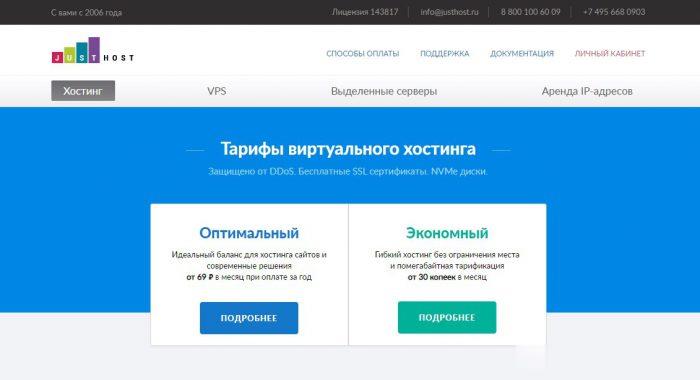
JUSTG提供俄罗斯和南非CN2 GIA主机年$49.99美元JUSTGgia南非cn2南非CN2justG
JUSTG,这个主机商第二个接触到,之前是有介绍到有提供俄罗斯CN2 GIA VPS主机活动的,商家成立时间不久看信息是2020年,公司隶属于一家叫AFRICA CLOUD LIMITED的公司,提供的产品为基于KVM架构VPS主机,数据中心在非洲(南非)、俄罗斯(莫斯科),国内访问双向CN2,线路质量不错。有很多服务商实际上都是国人背景的,有的用英文、繁体搭建的冒充老外,这个服务商不清楚是不是真...
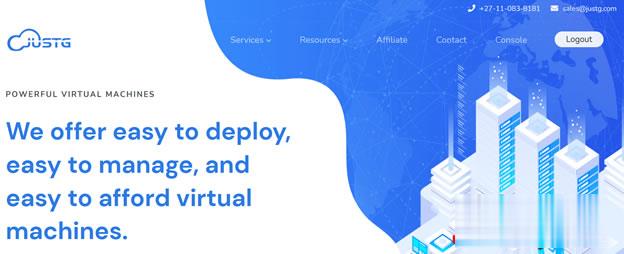
WHloud Date鲸云数据($9.00/月), 韩国,日本,香港
WHloud Date(鲸云数据),原做大数据和软件开发的团队,现在转变成云计算服务,面对海内外用户提供中国大陆,韩国,日本,香港等多个地方节点服务。24*7小时的在线支持,较为全面的虚拟化构架以及全方面的技术支持!官方网站:https://www.whloud.com/WHloud Date 韩国BGP云主机少量补货随时可以开通,随时可以用,两小时内提交退款,可在工作日期间全额原路返回!支持pa...
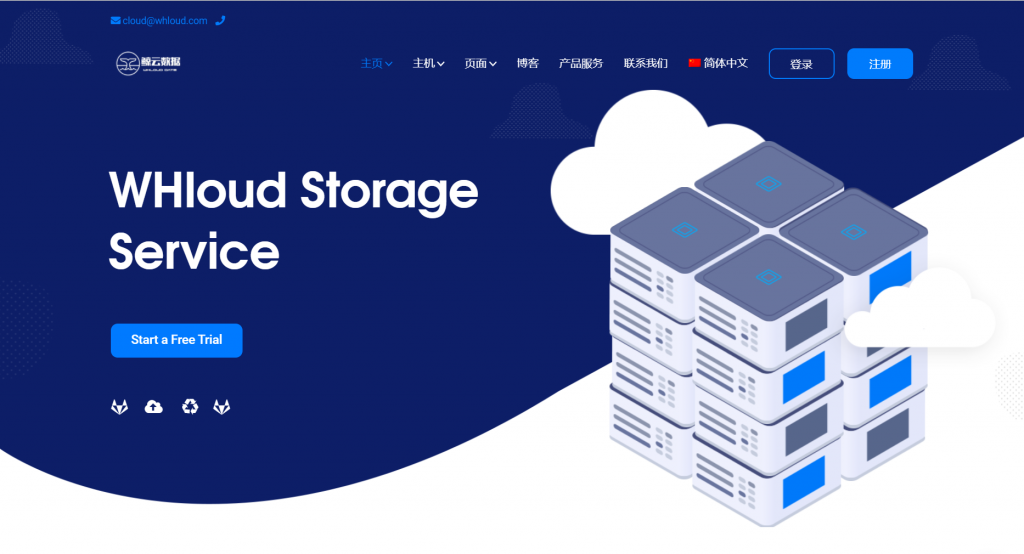
-
美团月付怎么关闭美团网付款后怎么取消订单申请退款骁龙750g和765g哪个好骁龙730G和骁龙835、联发科Helio G90T哪个更好?燃气热水器和电热水器哪个好燃气热水器和电热水器的区别是什么,哪个比较好?莫代尔和纯棉哪个好莫代尔和纯棉内裤哪个好?宝来和朗逸哪个好大众朗逸好还是宝来好手机杀毒软件哪个好手机杀毒软件那个好用辽宁联通网上营业厅辽宁省昌图县联通网上营业厅通话单怎么查询360云盘网页版网页版360云盘打不开,求助!360云盘网页版360云盘网页版分享的文件有何限制?360云盘官网360云盘手机下载官网下载安装到手